Excelによるデータ活用は、業界・業種にかかわらず広く行われています。しかし、様々な関数やピボットテーブルなどを駆使して「元データを直接加工する方法」では、毎回大きな手間が発生します。そして、これを自動化するには、マクロやVBAの知識が必要となり急に敷居が高くなります。
本書では、Excelの新機能を利用した誰にでも取り組みやすい方法で自動化を実現します。業務ユーザー自身が、データ活用・分析業務の効率化を実現できる新しいアプローチです。
レポートを瞬時に更新して再利用でき、定点観測ができるため、本来の意味の分析ができます。メンテナンス性もよいので、レポートの改善も容易にできます。
■自動化のための7つのステップ
本書では、以下の7つのステップにしたがって作業を進めます。
1.みたてる:手元にあるものと欲しいものへの道筋をイメージする
2.とりこむ:手元にある生データを、応用可能なデータに変換し、テーブルの形に落とし込む
3.つなげる:役割に基づいてテーブルどうしを論理的に結びつける
4.ならべる:表の形にして、計算結果を求めるための文脈を配置する
5.かぞえる:文脈を受け取る共通の計算式を作り、数字としての集計結果を見せる
6.えがく:グラフ形式で文脈と集計結果を物理的なイメージとして見せる
7.くりかえす:新しいデータを吸い上げて、新しいレポートを完全自動で作り上げる
■対象読者
ITの専門家ではなく、データ活用・分析担当者(営業・購買・経理問わず)全般。Excelの基本操作、簡単なExcel関数、ピボットテーブルについての知識があると、よりスムーズに読んでいただけます。
■本書の動作環境と画面イメージ
・主な動作環境:Excel 2016以降
・画面イメージ:Office365(プレインストール版およびパッケージ版のExcel 2016の画面とは、イメージが一部異なる場合があります)

本書では、パワークエリやパワーピボットといったExcelの新機能を利用して、データ集計・分析を「自動化」する方法を解説します。データとロジックが分離されるので、今までの次元の異なる、圧倒的な業務改善が可能になります。
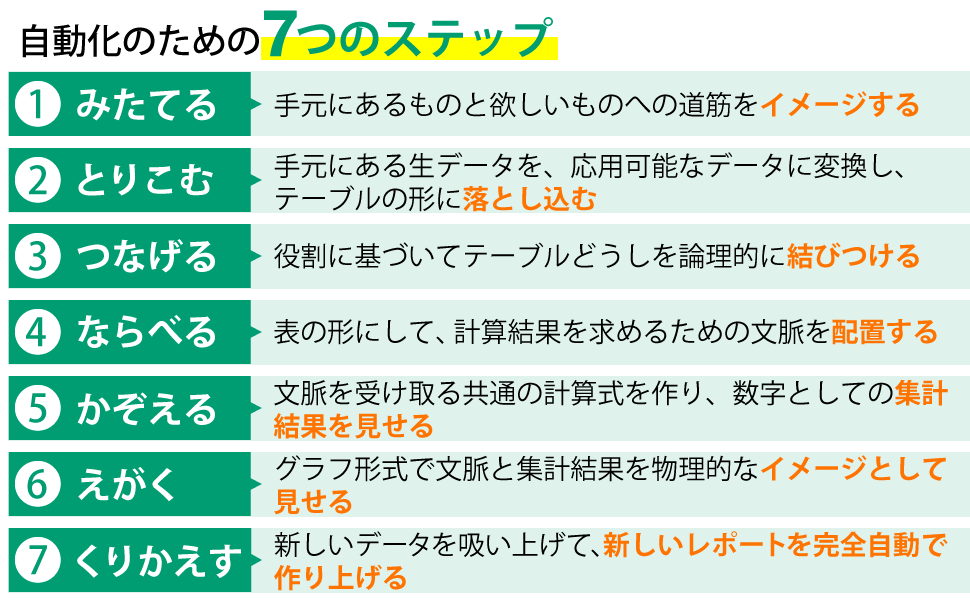
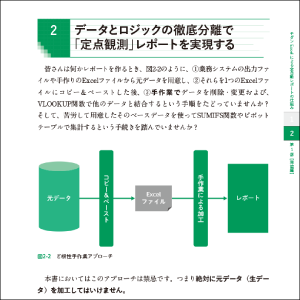
第1部:理論編では、パワーピボットをはじめとしたモダンExcelの新機能について紹介します。また、それらモダンExcelの新機能を応用してレポート作成を自動化する仕組みについて説明しています。
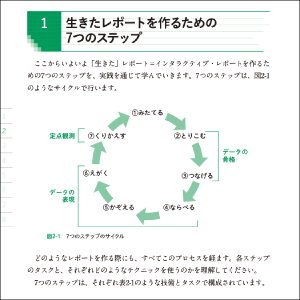
第2部:実践編では、実際に手を動かしてExcelのレポートを作ります。この中で、基本の7つのステップをマスターし、レポート自動化の基本を身に付けます。様々なシナリオを通じて、新技術の応用方法を学んでいきます。
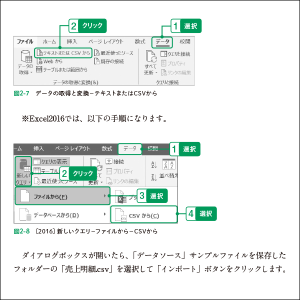
操作の手順を画像で丁寧に説明。番号順に操作すれば、はじめてでも迷わずにゴールにたどり着けます。

[第2部:実践編]で使用する練習用サンプルファイルをダウンロードでご提供します。デモで使用する「データソース」ファイルのほか、各章の開始・終了時点のExcelファイルを用意。自分が興味を持っている章からデモを開始することができます。

特別付録のPDFファイルには以下を収録しています。本書に掲載しきれなかったシナリオ「顧客別売上分析」、ビジネスインテリジェンス(BI)用語解説、Power Pivotアドインを有効にする手順解説。

本書で紹介する内容は、Microsoft Excelの中でもExcel 2016以降のバージョンを主な対象としています。
■第1部 理論編
第1章 Excelの常識を変えるモダンExcelの登場
1 Excel誕生以来の革新
2 マクロ・VBAによる自動化の限界
3 モダンExcelのテクノロジー
4 テクノロジーの進化が「発想の制約」をなくす
第2章 モダンExcelによる全自動レポートの仕組み
1 「集計」と「分析」の違い
2 データとロジックの徹底分離で「定点観測」レポートを実現する
3 「骨格」を作ってデータを集める
4 インタラクティブ・レポートでデータを「表現」
5 インタラクティブ・レポートがおこす変化
■第2部 実践編
第1章 実践にあたって
1 動作環境について
2 「パワーピボット」について
3 本書で掲載している画面イメージについて
4 Excelのバージョン確認の方法
5 レポートを作る際の心構え
第2章 まずは基本の星型モデルで7つのステップをマスター
1 生きたレポートを作るための7つのステップ
第3章 商品別収益性分析
1 「クエリのマージ」で2つのテーブルを結合
2 利益率のドリルアップ・ダウン
3 条件付き書式はメジャーに設定
4 割合の比較にはレーダーチャート
第4章 商品カテゴリー・商品別の売上割合
1 総計に対する割合
2 小計に対する割合
3 階層ごとの条件判断
第5章 当期累計売上
1 当期累計売上その1 詳細パターン
2 当期累計売上その2 タイムインテリジェンス関数
第6章 売上前年比較
1 1年前の数字を持ってくる
2 前の年と比較する
3 条件付き書式で前年比較
第7章 予算vs実績比較
1 予算vs実績比較の見立て
2 複数のExcelファイルを一括取り込み
3 「商品カテゴリー」まとめテーブルの作成
4 ダイヤ型データモデルを作る
5 予算vs実績比較
6 一人当たりの生産性分析
第8章 ダッシュボードを作る
1 ピボットテーブル・グラフの用意
2 ダッシュボード向けの共通設定
おぎ さん
2019-08-28
本書はEXCELの「データ取り込み(クエリ、パワーピボット)」と「ピボットテーブル」機能の解説書です。「同じ形のEXCELデータを定期的に更新して、何かの書類を出力する業務」をしている方が本書を読むと、1クリックで作業が完成する可能性があるほどの内容です。元データの整形を自動化できるのが特に強力。私の場合、2つのEXCELの数値チェックを毎月行っていましたが、1クリックでチェックが完了するように改善できました。徒労感あふれる作業に悩む方にオススメの本です!
ダイスケ@悩み続ける元技術者 さん
2021-11-20
データ処理して表とグラフを作成する時に参考にした。特に忘れた手順を思い出す時には参考になる。
rubidus さん
2021-09-03
同一フォーマットのデータを更新していくなら、とても強力なツールだと思う。 Tableauに近いことが、Excelでもできることが分かってよかった。